Farbraum/Farbdarstellung Capture One
-
Wer ist Online 0 Benutzer
- Keine registrierten Benutzer online.
-
Ähnliche Themen
-
- 18 Antworten
- 2.708 Aufrufe
-
Capture One 23
Von Lümmel,
- 9 Antworten
- 2.901 Aufrufe
-
- 6 Antworten
- 1.949 Aufrufe
-
Capture One Backup
Von pflaf,
- 6 Antworten
- 2.062 Aufrufe
-
- 0 Antworten
- 574 Aufrufe
-

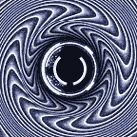
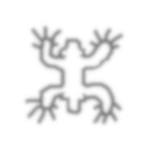

Empfohlene Beiträge
Erstelle ein Benutzerkonto oder melde dich an, um zu kommentieren
Du musst ein Benutzerkonto haben, um einen Kommentar verfassen zu können
Benutzerkonto erstellen
Neues Benutzerkonto für unsere Community erstellen. Es ist einfach!
Neues Benutzerkonto erstellenAnmelden
Du hast bereits ein Benutzerkonto? Melde dich hier an.
Jetzt anmelden